يأتي نظام تشغيل Windows مزودًا بالعديد من الميزات البسيطة التي توفر في الوقت الفعلي. خذ إعدادات الطاقة ، على سبيل المثال. قد يستغرق إيقاف التشغيل كثيرًا من الوقت وحتى وقتًا أطول لتشغيل جهاز الكمبيوتر الخاص بك. ومع ذلك ، يمكنك حفظ تلك الثواني الثمينة عن طريق وضع الكمبيوتر في وضع السكون أو السبات.
ومع ذلك ، فإن العديد من مالكي أجهزة الكمبيوتر المحمول يشعرون بالذهول من هذه الميزة. معظم الناس يشكون من أن إغلاق الغطاء أو وضع الكمبيوتر المحمول في وضع السكون أو وضع السبات يؤدي ببساطة إلى إيقاف تشغيل الكمبيوتر. يمكن أن يكون محبطا لأسباب متعددة. إنها تضيع الوقت وتفقد أيضًا جميع الأعمال غير المحفوظة بسبب الإغلاق غير المرغوب فيه. إليك بعض الحلول التي ستساعدك على إصلاح خطأ إيقاف تشغيل Windows 10 للأبد.
هيا نبدأ.
1. تحديث Windows
قد يؤدي تحديث Windows إلى أحدث إصدار إلى حل العديد من المشكلات المتعلقة بالأخطاء على جهاز الكمبيوتر بما في ذلك إيقاف التشغيل بدلاً من خطأ السكون / الإسبات. خاصةً ، إذا كان الخطأ معروفًا ويتم تسليم تصحيح عبر التحديث. بينما يقوم Windows بعمل جيد في تحديث نفسه على التحكم الآلي ، يمكنك تسريع الأمور. اضغط على مفتاح Windows + I لفتح “الإعدادات” وحدد “التحديث والأمان”.
ضمن Windows Update في الشريط الجانبي ، سترى جميع التحديثات المعلقة التي تنتظر تنزيلها أو تثبيتها. قم بتنزيلها / تثبيتها وإعادة تشغيل الكمبيوتر قبل الانتقال إلى الخطوة التالية.
2. إعدادات الطاقة
هل راجعت إعدادات الطاقة الخاصة بك حتى الآن؟ من الممكن أن يتغير إلى الإعدادات الافتراضية بعد التحديث الأخير. نعم. تحديث جديد قد يكون إعادة تعيينهم إلى الافتراضي. للتحقق منها ، انقر بزر الماوس الأيمن على أيقونة البطارية في الجزء السفلي من الشاشة واختر خيارات الطاقة.
هناك عدد غير قليل من الخيارات ، وعلى الرغم من أنها تفسر نفسها بنفسها ، فلنذهب إليها بسرعة. انقر فوق تغيير إعدادات الخطة أولاً. اختر متى تريد إيقاف تشغيل الشاشة ووضع الكمبيوتر في وضع السكون في سيناريوهات مختلفة مثل عند توصيل الكمبيوتر أو تشغيله بالبطارية. حفظ التغييرات عند الانتهاء.
هل تستخدم سطح المكتب؟ انتقل إلى لوحة التحكم> الأجهزة والصوت> خيارات الطاقة بدلاً من ذلك. انقر فوق تغيير إعدادات الخطة. في حالة وجود سطح مكتب ، لن ترى إعدادات خطة طاقة البطارية. أيضا ، لا يوجد خيار لإغلاق الغطاء.
ارجع إلى الشاشة السابقة وانقر فوق “اختيار ما يفعله إغلاق الغطاء”. مرة أخرى ، حدد ما يحدث على جهاز الكمبيوتر الخاص بك على البطارية وعندما يتم توصيله بمصدر طاقة.
انقر فوق “حفظ التغييرات” عند الانتهاء. تحقق مما إذا كان Windows 10 يستمر في إيقاف التشغيل عند وضعه في وضع السكون أو السبات. إذا كانت الإجابة بنعم ، في نفس الشاشة ، انقر فوق “تغيير الإعدادات غير المتوفرة حاليًا”.
قم بإلغاء تحديد تشغيل خيار بدء التشغيل السريع (مستحسن) وحفظ الإعدادات وإعادة تشغيل الكمبيوتر. يُعرف هذا الإعداد بفوضى في إعدادات الطاقة لسبب ما وغالبًا ما توصي منتديات دعم Microsoft بذلك كحل.
إذا تم إيقاف تشغيل الكمبيوتر بعد أن ظل لفترة قصيرة في وضع الإسبات ، فمن المحتمل أن يتم إيقاف تشغيل القرص الثابت. انقر فوق “تغيير إعدادات الطاقة المتقدمة” وقم بتغيير “إيقاف تشغيل القرص الثابت بعد القيمة” إلى 0.
هذا يعني أن القرص الصلب لن ينطفئ تلقائيًا ، وهذا جيد. أعد الكمبيوتر إلى وضع السكون أو وضع السبات ، وتأكد من إيقاف تشغيله.
3. استكشاف الأخطاء وإصلاحها لـ إعدادات الطاقة
يأتي Windows 10 مزودًا بمصلح أخطاء قوي يمكنه العثور على بعض المشكلات وحلها بمفرده. اضغط على مفتاح Windows وابحث عن “استكشاف الأخطاء وإصلاحها” وحدد “استكشاف الأخطاء وإصلاحها”.
قم بالتمرير قليلاً للعثور على الطاقة وانقر فوقها وحدد “تشغيل مستكشف الأخطاء ومصلحها”.
اتبع الإرشادات التي تظهر على الشاشة في حالة اكتشاف شيء ما.
4. Intel النوع -R- برنامج إدارة محرك واجهة (IMEI)
يمكن لبرامج تشغيل IMEI القديمة كسر إعدادات الطاقة التي قمت بتطبيقها بعناية. افتح “إدارة الأجهزة” بالبحث عنها في بحث Windows وابحث عن خيار واجهة إدارة محرك Intel (R) ضمن أجهزة النظام. عندما تجدها ، انقر بزر الماوس الأيمن لتحديد خصائص.
ضمن علامة التبويب “إدارة الطاقة” ، قم بإلغاء تحديد السماح للكمبيوتر بإيقاف تشغيل هذا الجهاز لتوفير الطاقة.
لا يزال يغلق؟ في نفس النافذة ، تحقق من إصدار برنامج تشغيل IMEI. إذا كان هناك أي شيء في 11.xxx ثم مثل العديد من البرامج الأخرى ، فأنت بحاجة إلى تقليل مستوى برامج التشغيل إلى 10.xx أو 9.xx.
انقر على الرابط أدناه لتنزيل إصدار سابق أو الإصدار 12.xx إذا كان متاحًا للبناء ونظام التشغيل وتنزيله. يمكنك بعد ذلك النقر نقرًا مزدوجًا على الملف لتثبيته. أعد تشغيل الكمبيوتر وتحقق مرة أخرى.
- تحقق ما إذا كان جهاز الكمبيوتر الخاص بك 32 بت أو 64 بت وقم بتنزيل برامج التشغيل المطابقة. انقر بزر الماوس الأيمن على جهاز الكمبيوتر (أو هذا الكمبيوتر في File Explorer) وحدد خصائص للتحقق. أيضًا ، عند النقر على الرابط أدناه ، سيتم عرض برامج تشغيل 64 بت أولاً.
يمكنك دائمًا استرجاع برامج التشغيل الخاصة بك بالنقر فوق خيار استرجاع برنامج التشغيل الذي سيكون مرئيًا بمجرد تحديث برامج التشغيل.
الحصول على قسط من النوم
مشكلة إيقاف تشغيل كمبيوتر Windows عند وضعه في وضع السكون أو وضع السبات ليست بالأمر الجديد ولا تقتصر على نظام التشغيل Windows 10. يجب أن يحل أحد هذه الحلول المذكورة أعلاه هذه المشكلة. إذا اكتشفت طريقة أخرى ، شاركها في التعليقات أدناه.

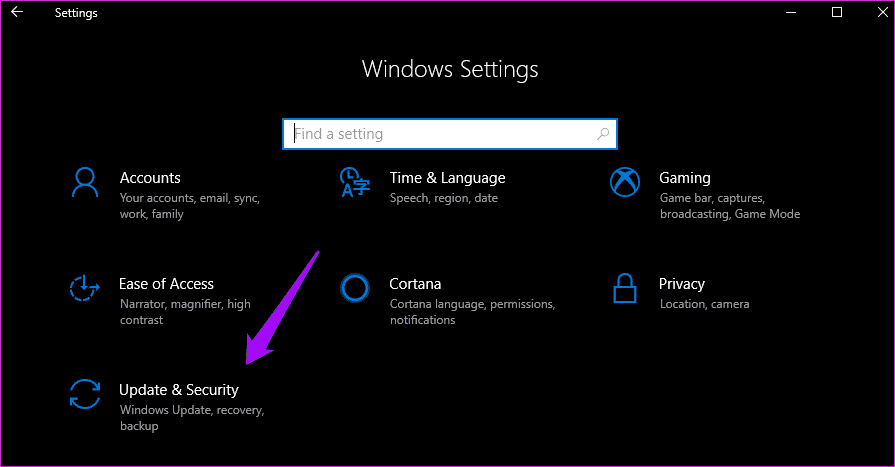
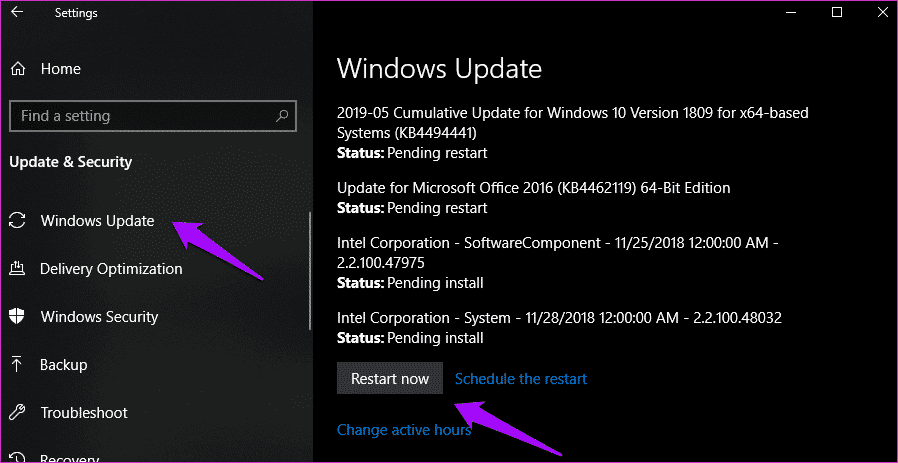
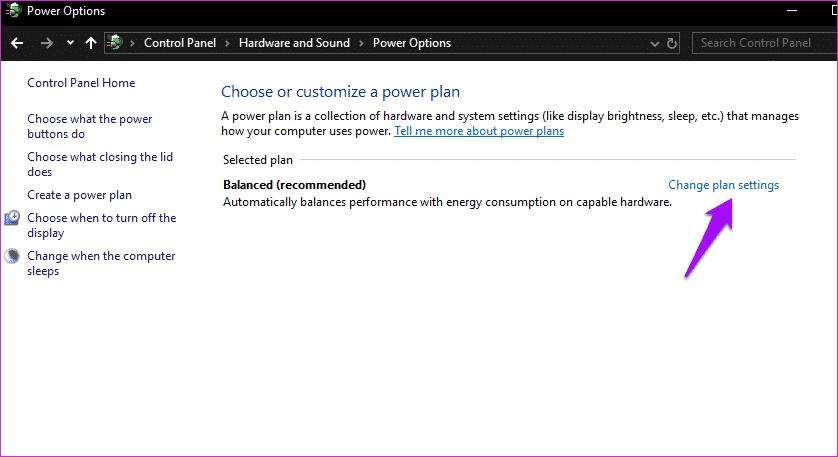



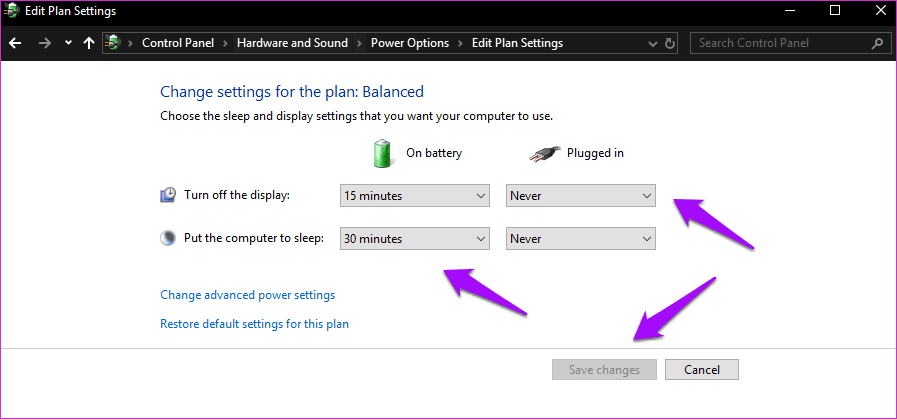
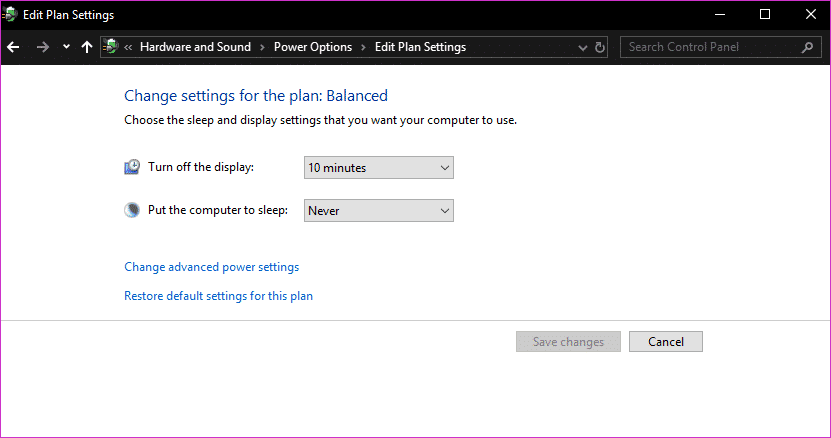

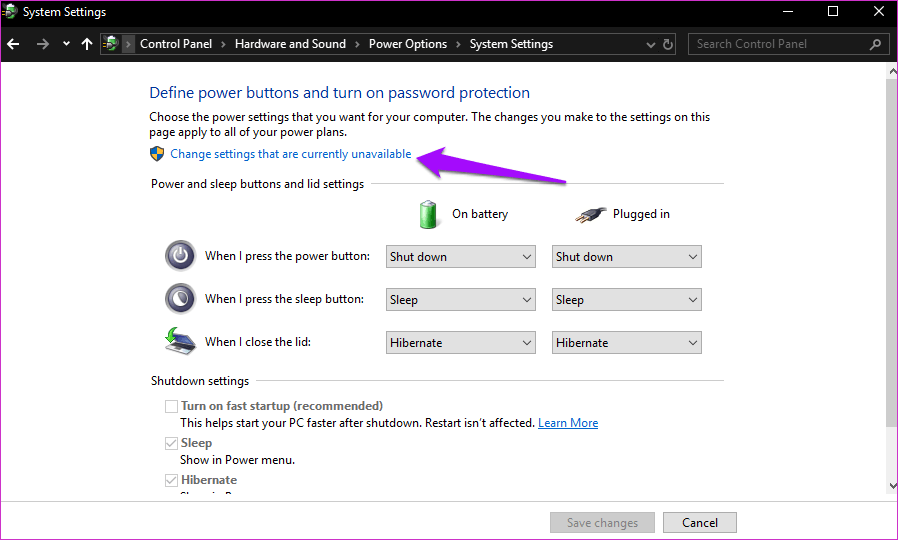
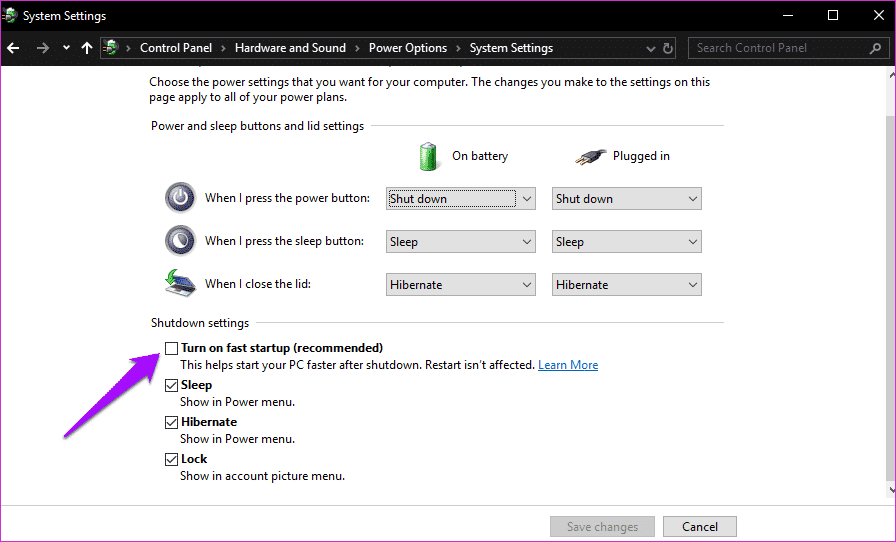
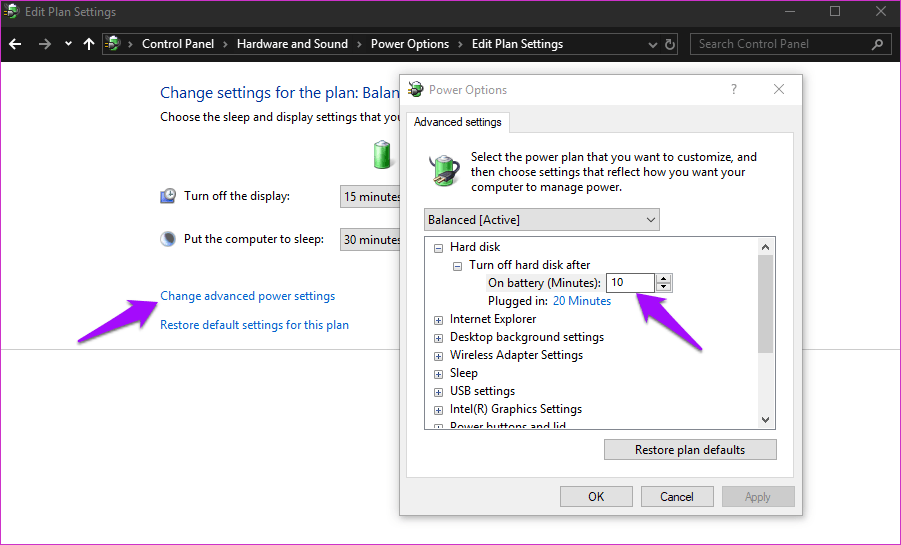
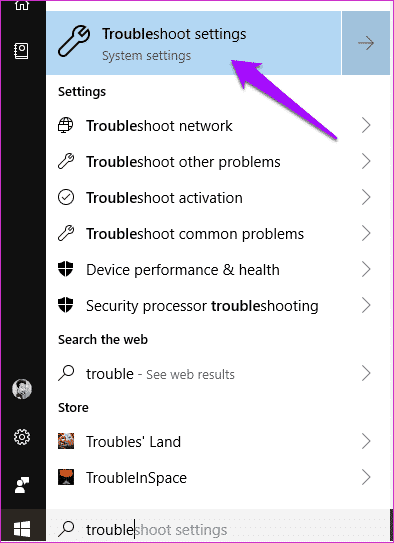
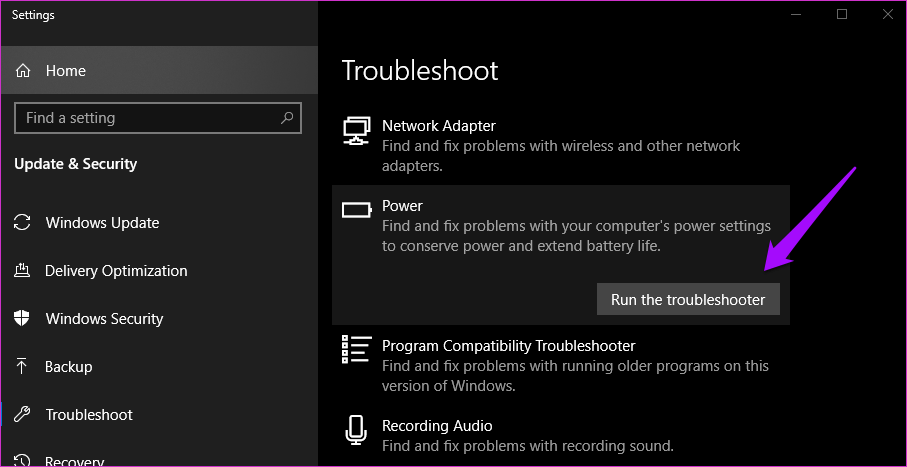
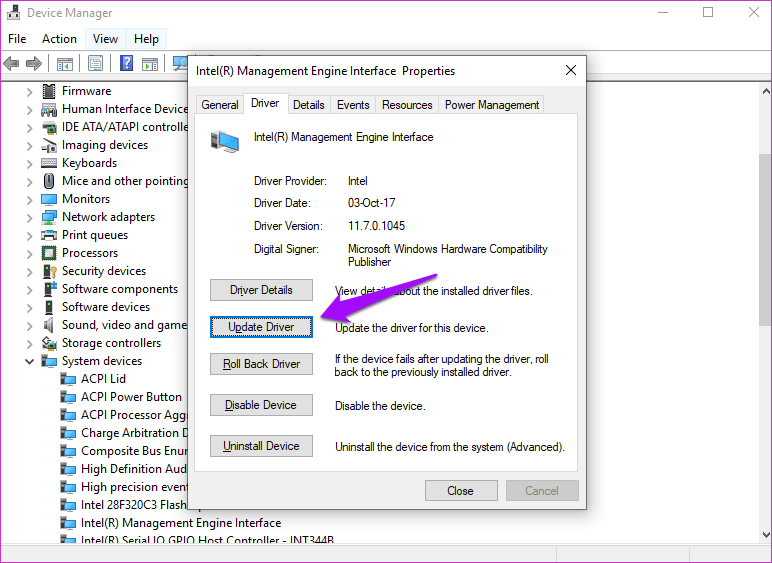

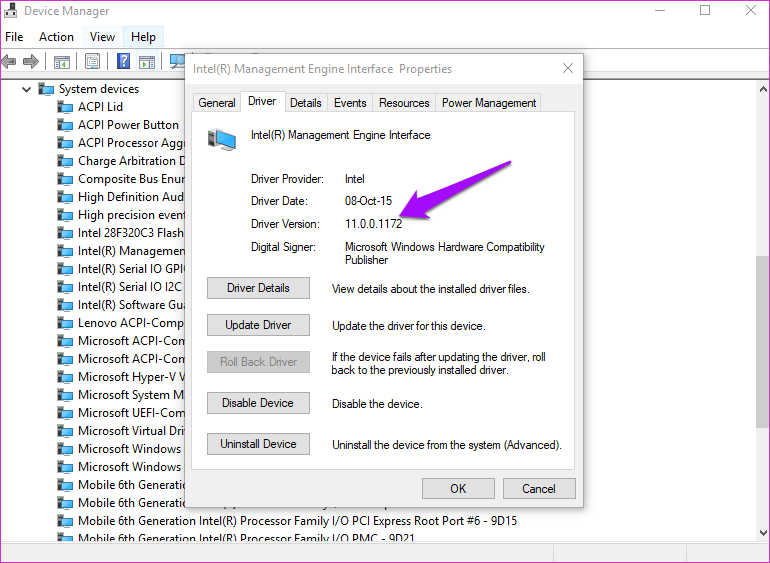
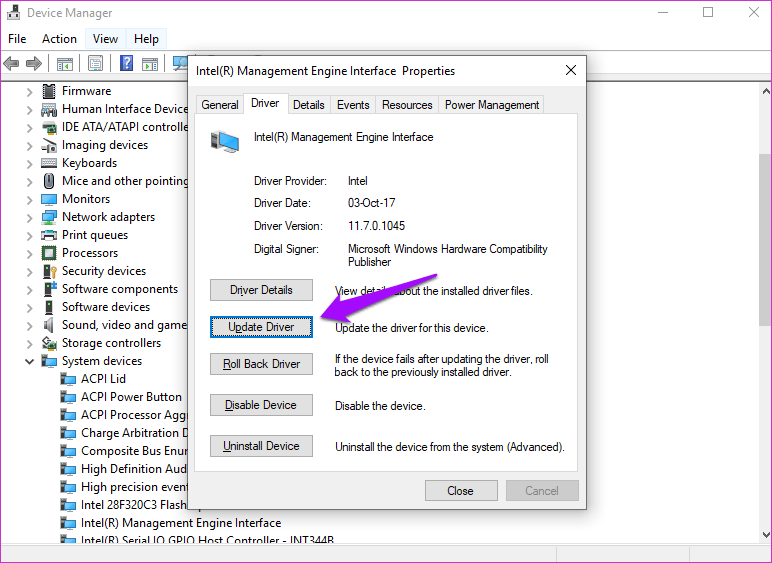
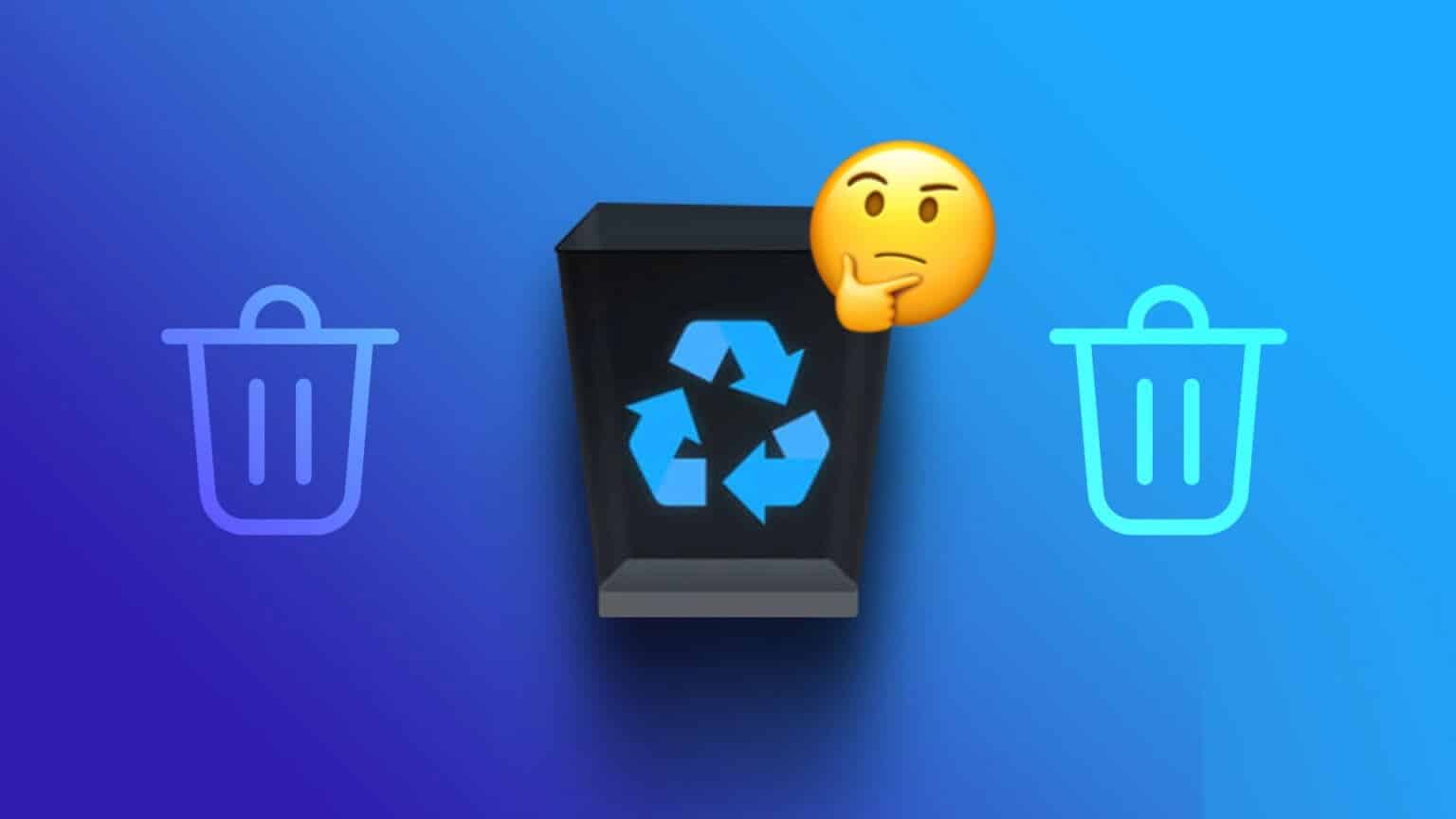
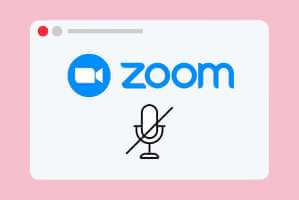


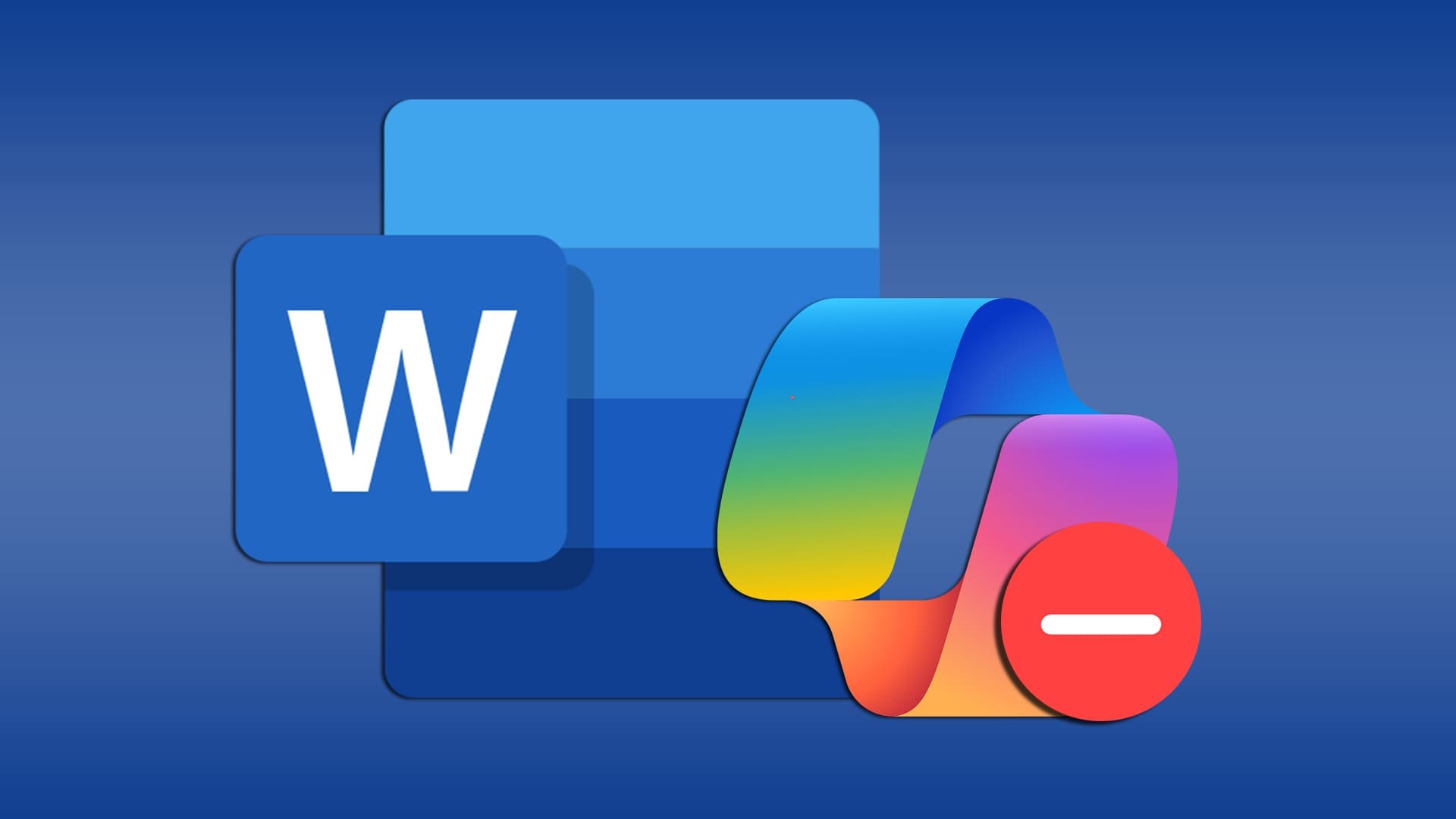
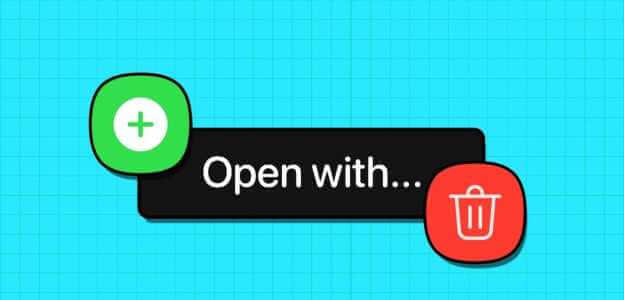
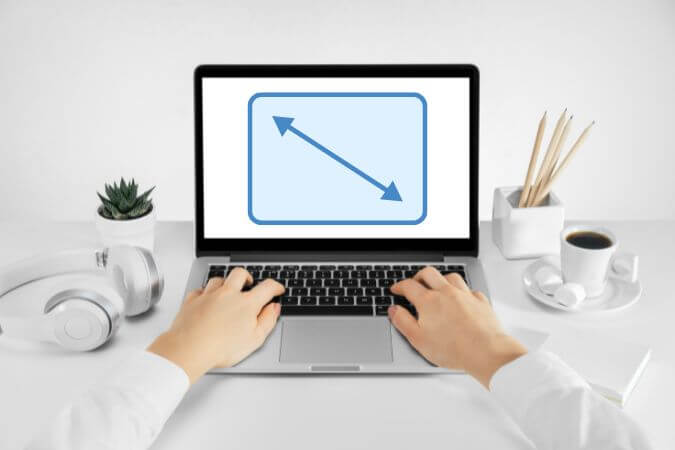
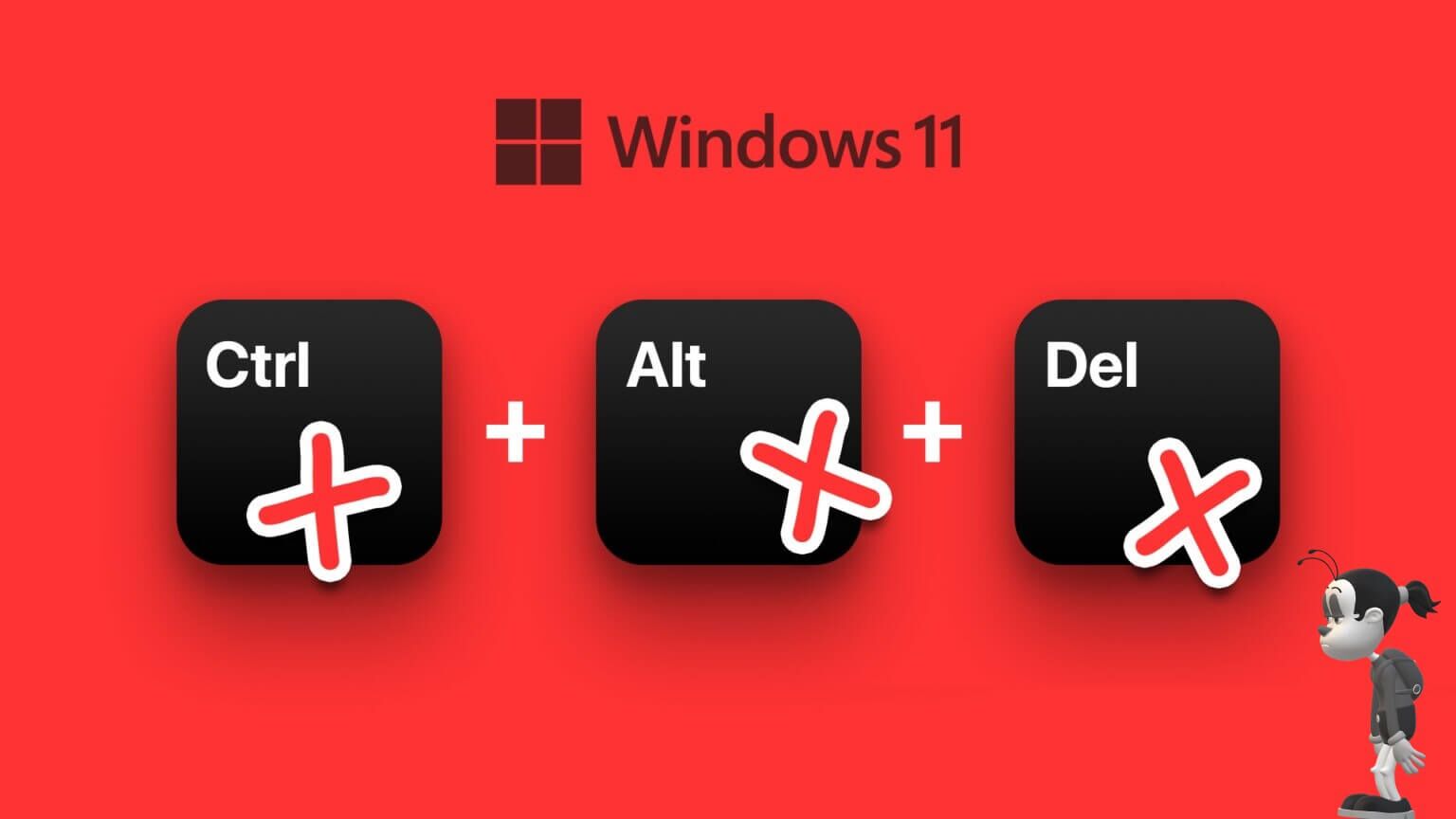
Bonjour,
rien de tout cela ne marchait… Mon ordi se mettait en arrêt au lieu de veille quoi que je fasse.
J’ai lu quelque part que ça pouvait venir d’un problème de mise à jour du BIOS. Je ne l’avais jamais mis à jour en presque 7 ans !
J’ai suivi la procédure pour mettre à jour le BIOS de mon PC Asus (tout est expliqué sur leur site, c’est devenu très simple grâce à l’utilitaire Windows “winflash”).
Problème réglé immédiatement !
Merci de partager votre expérience!
Je confirme ! Problème réglé par mise à jour du BIOS de mon PC portable ASUS vieux de 8 ans.
J’ai du aussi faire réapparaitre l’option veille prolongée dans les parametres.
Sauf que dès la mise à jour de Windows qui a suivie, retour du problème.
Je viens de mettre à jour le pilote intel management engine interface comme expliqué.
lui non plus n’était pas à jour.
J’espère que cette fois c’est bon !